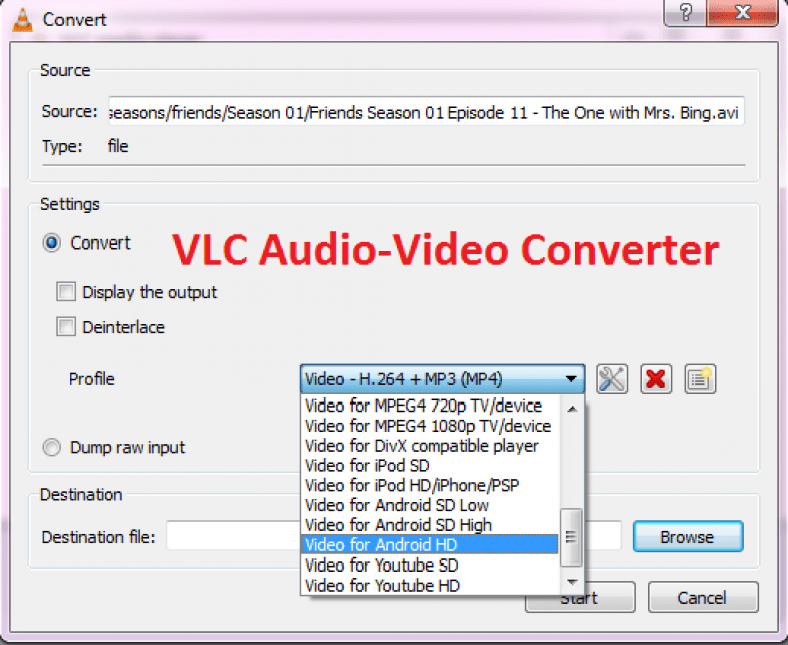Դուք չեք կարող ժխտել այն փաստը, որ երբեմն աուդիո և վիդեո այլ ձևաչափի փոխակերպումը բավականին խնդիր է դառնում: Աշխատանքն անելու համար մենք օգտագործում ենք տարբեր ծրագրեր, և, անկեղծ ասած, նրանք դա շատ դժվար են անում: Ամենավատը գալիս է, երբ տեղադրում եք այս անվճար ծրագրերը: Նրանք խնդրում են տեղադրել տարբեր տեսակի այլ գործիքներ, որոնք պնդում են, որ արագացնում են ձեր համակարգիչը և ձեր համակարգչի համար բրաուզերի ընդլայնումների տարբեր տեսակներ:
Դուք կզարմանաք՝ իմանալով, որ VLC-ով կարող եք աուդիո կամ վիդեո ֆայլ փոխարկել ցանկացած ձևաչափի: Դուք կարող եք փոխարկել ձեր մեդիա ֆայլը տարբեր ձևաչափերի մի քանի պարզ քայլերով, որոնք ես ձեզ ցույց կտամ այստեղ:
Քայլ 1. Բացեք Փոխարկել/Պահպանել տարբերակը
Բացեք VLC մեդիա նվագարկիչը և անցեք Մեդիա > Փոխարկել / Պահել:
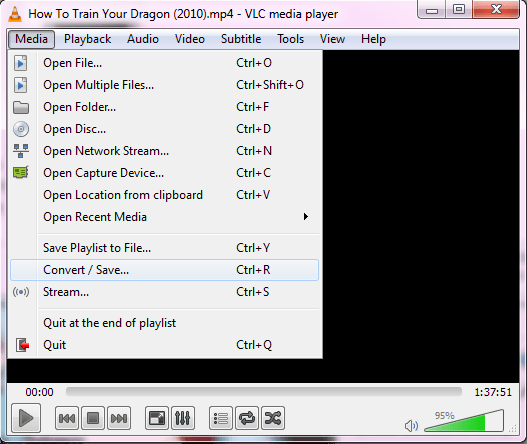
Քայլ 2. Ընտրեք փոխարկվող ֆայլը
Սեղմել հավելում Ընտրեք այն ֆայլը, որը ցանկանում եք փոխարկել: Այժմ սեղմեք կոճակը Փոխակերպել / պահպանել Տեսանյութին աուդիոյին հետևելու համար։
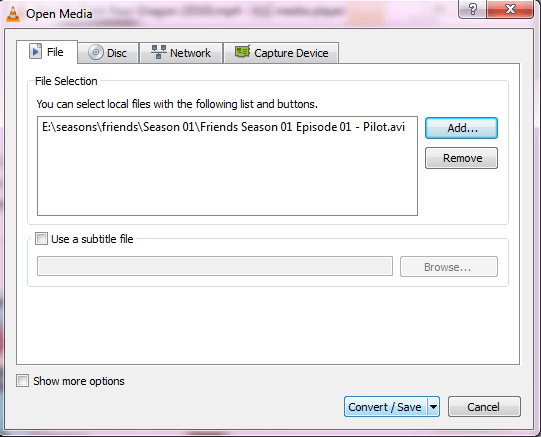
Քայլ 3. Ընտրեք ճիշտ ձևաչափը
Այժմ ընտրեք այն ձևաչափը, որը ցանկանում եք փոխարկել՝ կտտացնելով կողքին առկա բացվող ցանկի վրա Անձամբ պրոֆիլ:
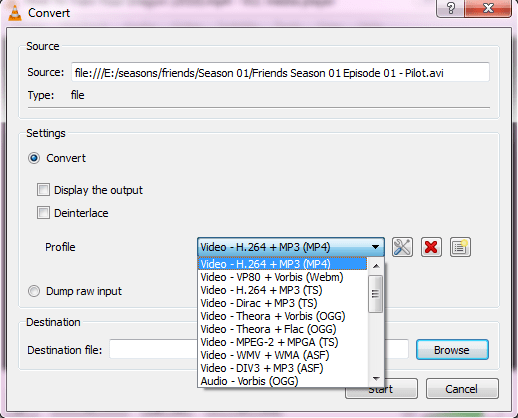
Քայլ 4. Սկսեք փոխակերպումը
Այժմ ընտրեք նպատակակետ և սեղմեք երբեք.
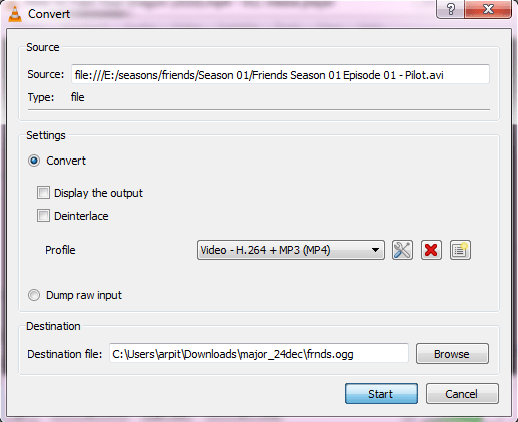
Ուշագրավ է.
- Համոզվեք, որ ընտրել եք ձեր սարքի համար համապատասխան ձևաչափը, որով կներկայացնեք փոխարկված բովանդակությունը:
- Եթե տեսանյութը մեծ է, դուք կտեսնեք ժամաչափը նվագարկչի առաջընթացի վրա, երբ այն կոդավորված է նոր ձևաչափով:
Այսպիսով, ինչու անհանգստանալ տեղադրել տարբեր ծրագրեր և զայրանալ, երբ ձեր երաժշտության և վիդեո փոխարկիչն արդեն ներկառուցված է VLC մեդիա նվագարկչի մեջ: Բացի այդ, ամենագրավիչն այն է, որ այն առաջարկում է ձեզ փոխակերպելու տարբեր ձևաչափեր, ներառյալ «Վիդեո Android HD-ի և SD-ի համար, տեսանյութ YouTube HD-ի և SD-ի համար»:
Ահա այն ձևաչափերի ցանկը, որոնք կարող են փոխակերպվել VLC Media Converter-ով:
աուդիո ձևաչափ
- Vorbis (OGG)
- MP3
- MP3 (MP4)
- FLAC
- CD
վիդեո ձևաչափ
- Android SD ցածր
- Android SD բարձր
- Android HD
- YouTube SD
- YouTube HD
- Հեռուստացույց/սարք MPEG4 720p
- Հեռուստացույց/սարք MPEG4 1080p
- DivX համատեղելի նվագարկիչ
- iPod SD
- iPod HD/iPhone/PSP
Այժմ դուք կարող եք հեշտությամբ փոխարկել տեսանյութը աուդիո VLC մեդիա փոխարկիչով